华硕电脑雷电模拟器怎么开vt?雷电模拟器开启vt教程
华硕电脑雷电模拟器怎么开vt?雷电模拟器电脑版基于Android4 3 0版本内核针在电脑上运行深度开发,强大兼容各类游戏、操控顺畅、稳定高效,那么想要开vt功能要怎么操作呢?以华硕为例,来看下具体的方法吧。

更新日期:2022-12-16
来源:系统部落
联想笔记本雷电模拟器怎么开vt?雷电模拟器电脑版采用世界领先的内核技术,让用户在电脑上玩手机游戏,是一款性能强劲的安卓模拟器。但是很多用户都没有开启vt虚拟技术导致卡顿,那要怎么开启呢?
联想笔记本雷电模拟器怎么开vt?
1、开启vt模拟器后我们需要重新启动电脑,重启电脑的时页面显示电脑品牌的logo,这时长按F1键,进入电脑的BIOS设置界面。

2、按键盘上的向右键→到Advanced键,再按键盘上的【Enter】键,进入【CPU Setup】页,弹出如下窗口。
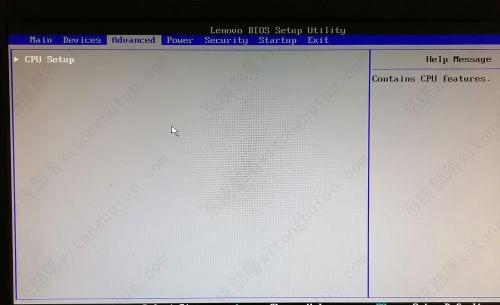
3、按键盘上的向下键【↓】到 【Intel Virtualization Technology】项,就是我们要找的VT虚拟化技术,【Disabled】,表示未启用。
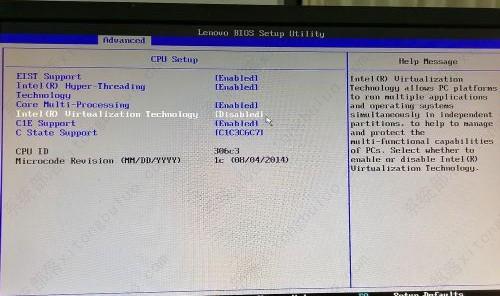
4、按键盘上的【Enter】键,弹出弹框。按键盘上的向下键【↓】到【Enabled】,接着按键盘上的【Enter】键确定,回到设置界面可以按到此时VT项后显示的是【Enabled】,表示已开启。
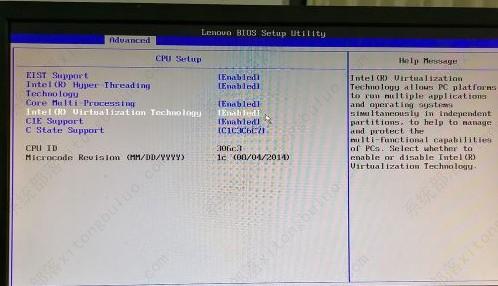
5、按键盘【F10】键,弹出弹框。选【Yes】,按接着按键盘上的【Enter】键确定,保存更改后的设置并退出
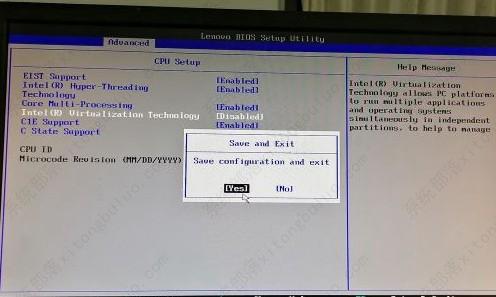
6、电脑随后开机。我们进入雷电模拟器,软件就不会再出现提示啦。
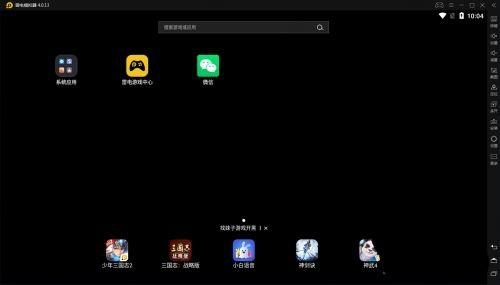
华硕电脑雷电模拟器怎么开vt?雷电模拟器开启vt教程
华硕电脑雷电模拟器怎么开vt?雷电模拟器电脑版基于Android4 3 0版本内核针在电脑上运行深度开发,强大兼容各类游戏、操控顺畅、稳定高效,那么想要开vt功能要怎么操作呢?以华硕为例,来看下具体的方法吧。

雷电模拟器怎么开vt_雷电模拟器win10华硕电脑开启vt的方法
雷电模拟器怎么开vt?雷电模拟器开启VT技术可以让整个游戏运行得更流畅稳定,很多小伙伴说自己使用雷电玩游戏非常卡顿,这很可能就是没有开启vt导致的,那在win10电脑里要怎么开启VT呢?以华硕为例来看看具体的操作步骤吧。
